概要
以下のセクションでは、Auto Scale ソリューションのコンポーネントが GCP の ASA 仮想 でどのように機能するかについて説明します。
Auto Scale ソリューションについて
ASA 仮想 Auto Scale for GCP は、GCP によって提供されるサーバーレス インフラストラクチャ(クラウド機能、ロードバランサ、Pub/Sub、インスタンスグループなど)を利用した完全なサーバーレス導入です。
ASA 仮想 Auto Scale for GCP 導入の主な特徴は次のとおりです。
-
GCP Deployment Manager のテンプレートをベースとした導入。
-
CPU に基づくスケーリングメトリックのサポート。
-
ASA 仮想 展開とマルチ可用性ゾーンのサポート。
-
スケールアウトされた ASA 仮想 インスタンスに完全に自動化された構成を自動適用。
-
ロードバランサとマルチ可用性ゾーンのサポート。
-
シスコでは、導入を容易にするために、Auto Scale for GCP の導入パッケージを提供しています。
Auto Scale の導入例
ASA 仮想 Auto Scale for GCP は、ASA 仮想 インスタンスグループを GCP の内部ロードバランサ(ILB)と GCP の外部ロードバランサ(ELB)の間に配置する水平方向の自動スケーリングソリューションです。
-
ELB は、インターネットからのトラフィックをインスタンスグループ内の ASA 仮想 インスタンスに分散させます。その後、ファイアウォールからアプリケーションにトラフィックが転送されます。
-
ILB は、アプリケーションからのインターネットトラフィックをインスタンスグループ内の ASA 仮想 インスタンスに分散させます。その後、ファイアウォールからインターネットにトラフィックが転送されます。
-
ネットワークパケットが、単一の接続で両方(内部および外部)のロードバランサを通過することはありません。
-
スケールセット内の ASA 仮想 インスタンスの数は、負荷条件に基づいて自動的にスケーリングおよび設定されます。
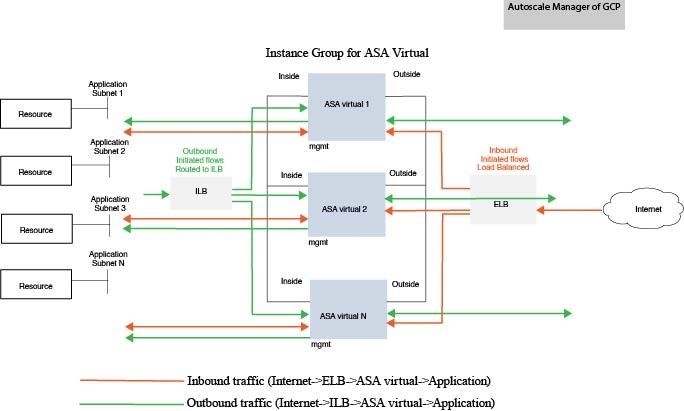
スコープ
このドキュメントでは、ASA 仮想 Auto Scale for GCP ソリューションのサーバーレスコンポーネントを展開する詳細な手順について説明します。
 重要 |
|
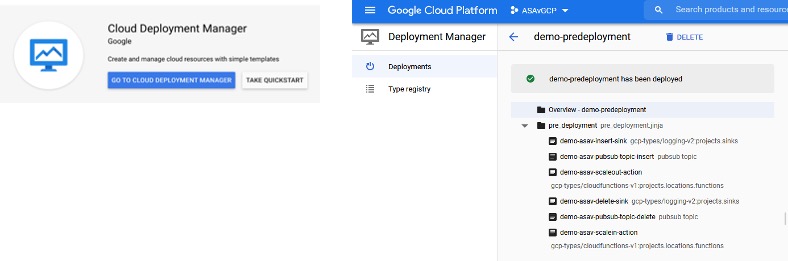

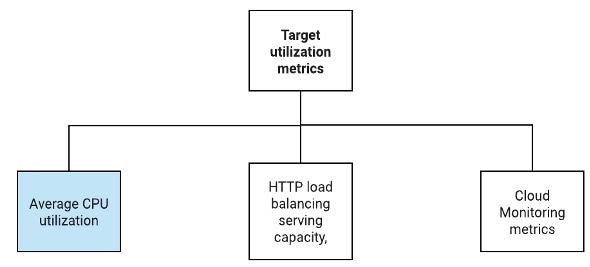
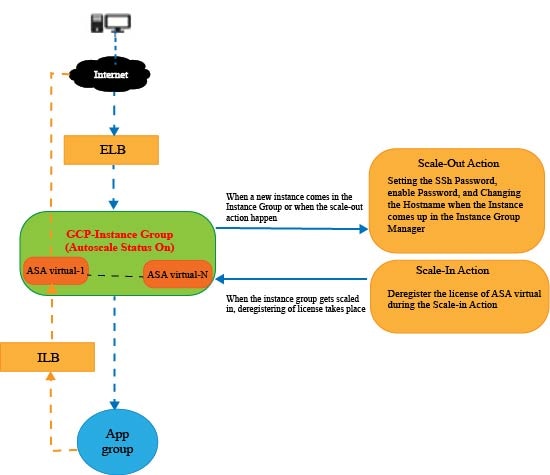
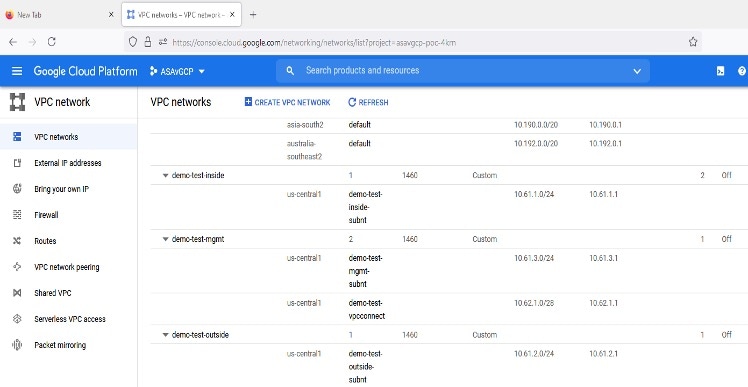
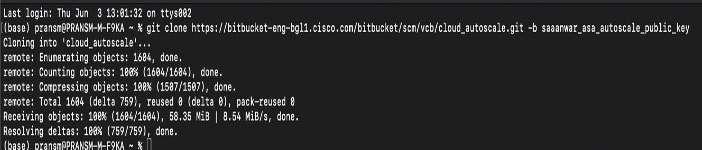
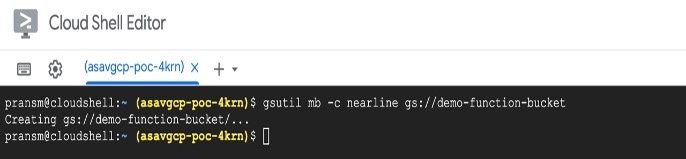
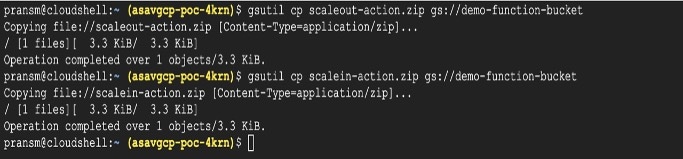
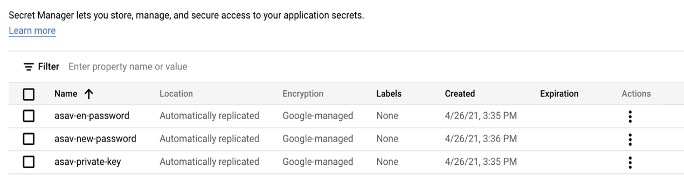
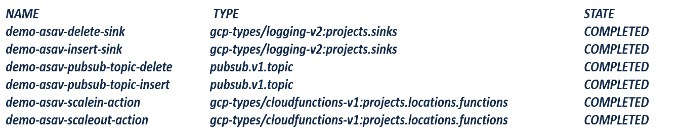



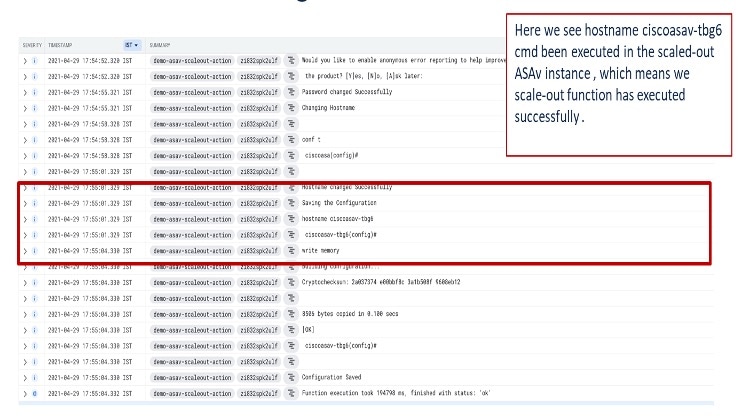
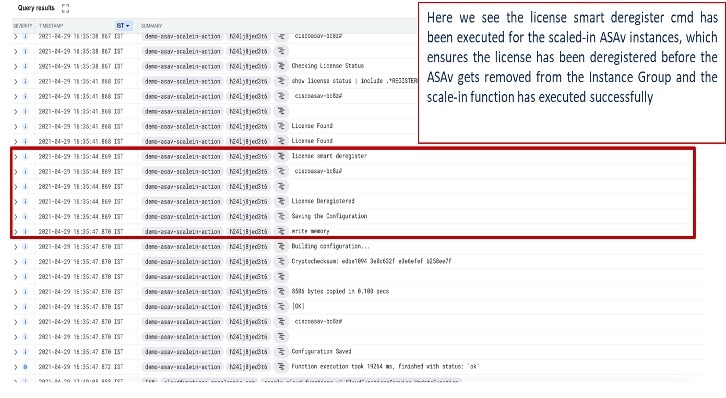
 フィードバック
フィードバック